虚拟机操作系统安装详细图解
当我们完成安装完Vmware后,离实用还差最后的操作系统安装,Vmware上可以运行任何操作系统,其中包括Windows,Linux,Os X, Redhat等。下面就以Windows为例给予大家一个详细的安装图解。以下为Windows XPSP3 下载链接。为支持正版下载后请于24小时后删除。迅雷下载地址 CD-KEY :MRX3F-47B9T-2487J-KWKMF-RPWBY
打开Vmware点击“New Virtual Machine”按钮,进入新建虚拟机界面。
Typlcal为典型安装,Custom为自定义安装,我们选择典型安装。
选择你需要的安装模式:
1.从驱动器安装
2.使用镜像文件(.ISO)安装,如使用本页下载操作系统...
5215 天前阅读全文
虚拟机安装详细图解教程
VMware虚拟机灰常专业,最近因为工作原因需要搞一下,顺便就写个简单的教程大家,勿笑。
首先你需要下载 VMware 以下链接是 VMware Workstation7.1.3 ,应该是现在最新的版本了。
VMware Workstation7.1.3 Build 324285 点此下载 迅雷专用链接
下载完成后我们双击EXE便可开始安装Vmware
直接点击NEXT
这里选择安装所有程序
选择安装路径(我这里选择默认路径)
之后的过程就非常简单了“下一步”直到开始安装为止。
安装过程比较缓慢…
当安装完成重新启动计算机后,你的桌面上将会有 ,您的安装就已经完成了。
5215 天前阅读全文







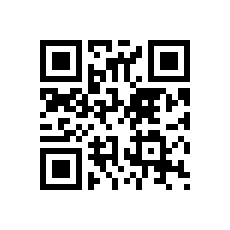
最新评论
我找了一份你的代码,但是缺少
I want to conv
This is really
What's up, alw
I do not know
Thank you for
Top Android AP
不错的文章,内容一气呵成.禁
受教了!呵呵!
不错的文章,内容维妙维肖.禁